极速w7家庭普通版是初级用户喜爱的极速w7系统。统计显示很多用户日常都碰到了极速w7 64位旗舰映像系统通过VnCViewer访问Ubuntu桌面环境的实操问题。面对极速w7 64位旗舰映像系统通过VnCViewer访问Ubuntu桌面环境这样的小问题,我们该怎么动手解决呢?不经常使用电脑的朋友对于极速w7 64位旗舰映像系统通过VnCViewer访问Ubuntu桌面环境的问题可能会无从下手。但对于电脑技术人员来说解决办法就很简单了: 对于VnC,客户端访问工具也有不少,比如RealVnC、VnCViewer等,我比较喜欢的是VnCViewer,比较小巧轻量级,使用也十分简单。看了以上操作步骤,是不是觉得很简单呢?如果你还有什么不明白的地方,可以继续学习小编下面分享给大家的关于极速w7 64位旗舰映像系统通过VnCViewer访问Ubuntu桌面环境的问题的具体操作步骤吧。
1. windows下客户端访问工具
对于VnC,客户端访问工具也有不少,比如RealVnC、VnCViewer等,我比较喜欢的是VnCViewer,比较小巧轻量级,使用也十分简单,如下图所示:

后面的:1是分配的桌面号,可以给不同的客户端分配不同的桌面号访问,如果是默认端口这样输入就可以了,如果设置了端口号还需要在ip后面加上端口号访问。
2. Ubuntu服务端配置
1) 首先安装vncserver服务
sudo apt-get install vnc4server
2)安装成功后,开启vnc服务
如果你想访问root用户的桌面环境就用sudo vncserver,如果访问当前普通用户的环境就直接vncserver即可,首次启动会要求设置密码,用来在客户端访问时使用,后面可以使用vncpasswd 修改。
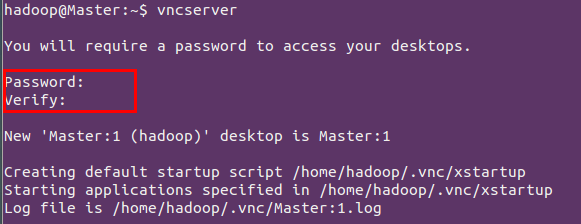
启动vnc成功后,会在主目录下产生一个.vnc目录。
3)修改原有xstartup文件以图形化访问
如果不修改xstartup文件就在客户端下访问则会出现下面这样的界面:
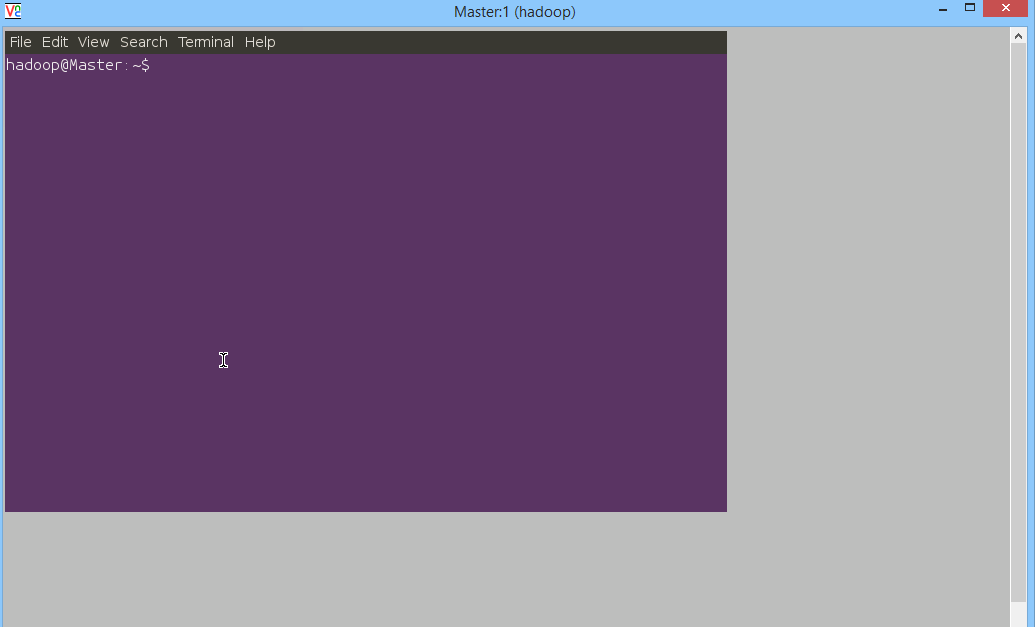
也就是只有一个终端窗口没有图形界面,这显然不是我们想要的,那么如何图形化访问呢?这就需要修改vnc的配置文件xstartup。
默认的xstartup文件是这样的:
#!/bin/sh
# Uncomment the following two lines for normal desktop:
# unset sEssion_MAnAGER
# exec /etc/x11/xinit/xinitrc
[ -x /etc/vnc/xstartup ] && exec /etc/vnc/xstartup
[ -r $HoME/.xresources ] && xrdb $HoME/.xresources
xsetroot -solid grey
vncconfig -iconic &x-terminal-emulator -geometry 80x24+10+10 -ls -title "$VnCdEsKTop desktop" &x-window-manager &
我们需要将最后一行“x-window-manager &”改为我们自己的Ubuntu图形界面服务,那么改成什么呢?这就要看你Ubuntu是什么桌面环境了,Ubuntu有gnome、KdE、Unity等桌面环境。
如果是gnome桌面,改成gnome-session &;
如果是KdE桌面,改成startkde &;
如果是Unity桌面,首先去 /usr/share/gnome-session/sessions/下看桌面session的名称,如果是ubuntu-2d,则将最后一行改为:
export sTARTUp="/usr/bin/gnome-session --session=ubuntu-2d"$sTARTUp
现在的Ubuntu都是unity桌面,像下面这样:
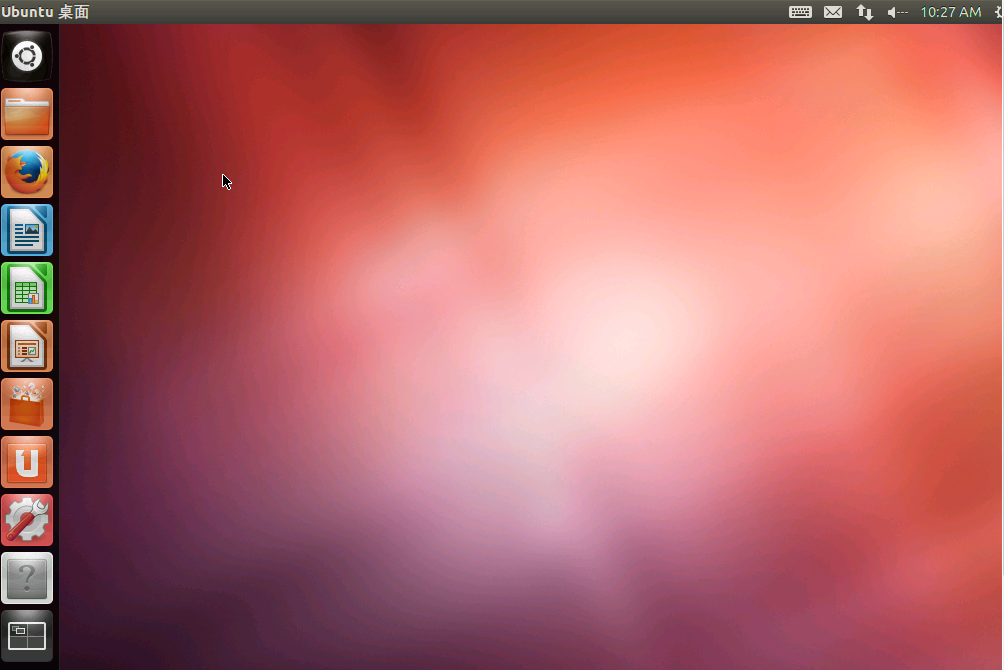
修改完成后,如果你已开启了vncserver服务,需要使用vncserver -kill :1(这里是默认的1号桌面,根据自己情况修改)来杀死正在运行的桌面服务,然后重启该服务:vncserver :1生成新的会话,客户端重新连接,就会出现图形界面。
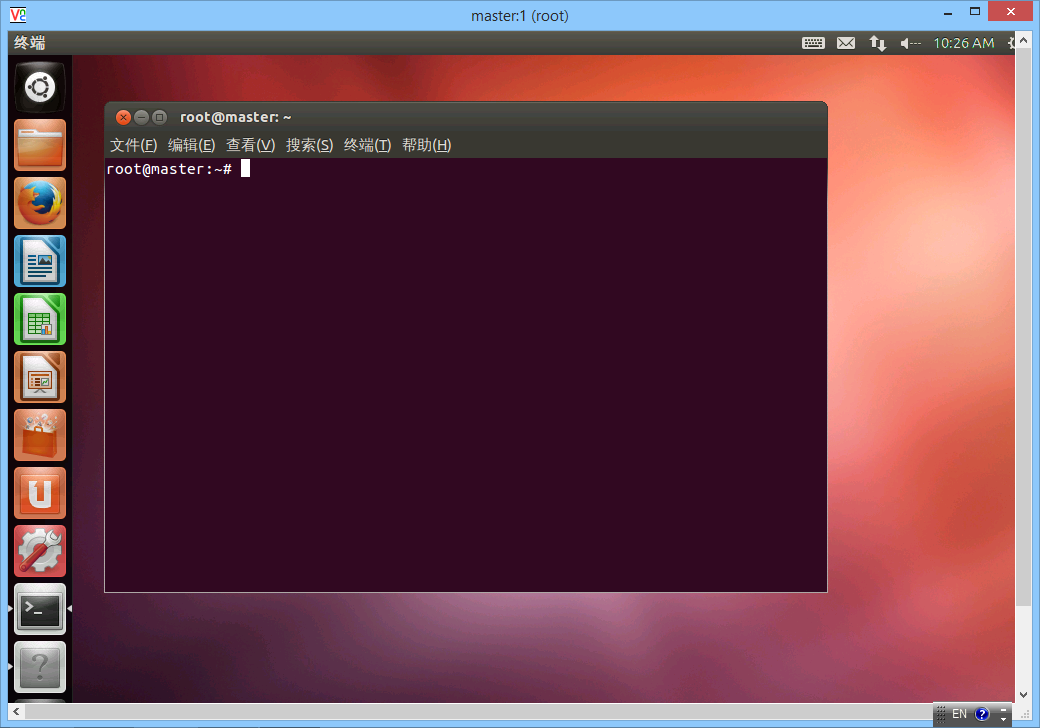
注:如果没有使用成功,可能是你的Ubuntu没有安装相应的桌面环境,如果是gnome桌面环境,则可按下面方法安装:
(1)安装x-windows的基础
sudo apt-get install x-window-system-core(一般都已安装)
(2)安装登录管理器
sudo apt-get install gdm (还可以为kdm/xdm)
(3)安装Ubuntu的桌面
sudo apt-get install ubuntu-desktop
